引用:http://tech.sina.com.cn/c/2004-06-23/1405379225.shtml
笔者是一个网虫,常常在网上挂着,总喜欢下载、试用一些最新推出的软件,IE的下载功能也一直能正常使用。但是最近不知怎么了,以前下载文件时,浏览器都会弹出一个询问框询问“保存”还是“打开”,而现在只要一点击需要下载的文件,就会自动开始下载到临时文件夹,怎样找回失踪“另存为”对话框呢?
经过认真的思索,可能是取消了对话框上的“在打开这种类型的文件前始终询问”
复选框,造成了“另存为”对话框的消失。如果真是这样,只要恢复了相关文件下载时的默认操作方式,就可以找到失踪的“另存为”对话框了。
因为我们在网上要下载的文件一般是以RAR、ZIP、EXE类型的文件,下面就以RAR文件为例说明恢复该默认操作方式的步骤。
第一步 打开资源管理器,点击菜单栏的“工具→文件夹选项”,弹出“文件夹选项”对话框。
第二步 点击“文件类型”选项卡,在“已注册的文件类型”列表中拖动右侧的滚动条,找到“RAR WinRAR压缩文件”选项,如图所示。
第三步 选中“RAR WinRAR压缩文件”选项,单击右下角“高级”按钮,弹出“编辑文件类型”对话框,将“下载后确认打开”复选框前打上对勾,单击“确认”。
第四步 重复上述步骤,只不过在“已注册的文件类型”列表中选择的是“ZIP ZIP压缩文件”、“EXE EXE可执行文件”,将“下载后确认打开”复选框前均打上对勾。
好了,现在重启IE,下载一个文件试试,看一看久违的下载提示框是不是又回来了?
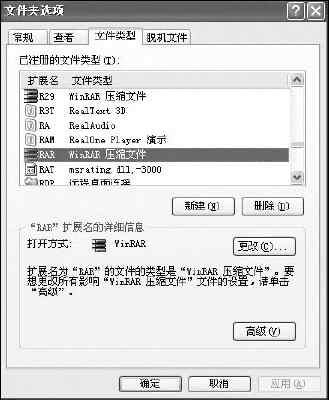
文件夹选项